目录hostease windows主机安装dedecms程序
HostEase Windows主机安装Dedecms程序
做网站的话首先得有域名和空间这个就不唠嗑了毕竟对于想做网站的朋友来说这个准备工作肯定早已做好了如我用的是HostEas e主机的Window s空间。然后到站长百科下载织梦DedeCMS程序。
进入Plesk控制面板选择网站和域名会看到你的空间上所有的域名进入你要安装网站程序的域名对应的文件管理器。
上传你刚下载好的DedeCMS程序到域名根目录里如我现在要安装Dedecms的域名是test-hostease.idcplay.com对应的目录是site5进入到site5目录里其实通过前面的操作默认就进入在这个目录里。
选中上传文件选择浏览定位到你刚下载到本地程序的位置选中上传并提取存档文件也可不选上传完成后再提取也是可以的只是这样比较方便一点省了一步。
程序上传好后我们接下来得建立数据库选择网站和域名→数据库→添加新数据库
向数据库添加新数据库用户
在浏览器地址栏输入你的域名就回进入DedeCMS的安装界面选中同意协议点击继续进入DedeCMS的安装。
接下来会显示出来环境检测的相关情况它会提示你哪些地方没达到要求如目录的权限设置问题如下图所示
按上面提示更改目录的权限下面以a目录为例其他就不一一列举了操作和a目录一样。点击a目录后面一个锁的标志会进入更改权限的界面选中如图所示的2个用户名再右边选中完全控制 点击确定。
改完过后点击确定你再刷新下前面的检测页面会发现a目录的权限已经达到要求了。
至于其它的目录同a的操作一样我们完全设置好后会有下图的效果。
P S那个站点根目录“/”需联系HostEas e客服帮你改 HostEas e有中文客服还是很不错的毕竟交流无障碍嘛这一点赞一下。
点击继续进行参数配置需要你输入相关的信息如下图所示
点击继续进行DedeCMS的安装过一小会就会提示你安装成功了。你可以进入网站首页和登陆网站后台了。
推荐内容
HostEas e主机知识库HostEas e主机交流区HostEas e优惠码汇总
- 目录hostease windows主机安装dedecms程序相关文档
- 域名HostEase设置附加域教程
- 域名hostease默认域名服务器
- 服务器适合外贸企业建站的hostease香港服务器有哪些优势
- hostease性价比超高的hostease性价比是真的吗?
- hosteaseHostEase买哪种方案比较划算??
- hosteasehostease主机到底怎么样啊?
木木云35元/月,美国vps服务器优惠,1核1G/500M带宽/1T硬盘/4T流量
木木云怎么样?木木云品牌成立于18年,此为贵州木木云科技有限公司旗下新运营高端的服务器的平台,目前已上线美国中部大盘鸡,母鸡采用E5-267X系列,硬盘全部组成阵列。目前,木木云美国vps进行了优惠促销,1核1G/500M带宽/1T硬盘/4T流量,仅35元/月。点击进入:木木云官方网站地址木木云优惠码:提供了一个您专用的优惠码: yuntue目前我们有如下产品套餐:DV型 1H 1G 500M带宽...
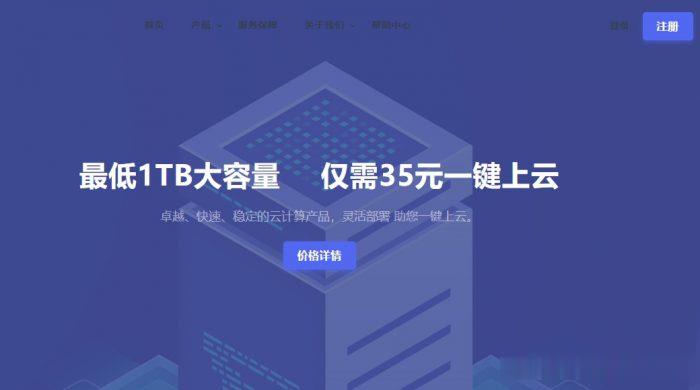
tmhhost:全场VPS低至6.4折,香港BGP200M日本软银美国cn2 gia 200G高防美国三网cn2 gia韩国CN2
tmhhost放出了2021年的端午佳节+618年中大促的优惠活动:日本软银、洛杉矶200G高防cn2 gia、洛杉矶三网cn2 gia、香港200M直连BGP、韩国cn2,全都是高端优化线路,所有这些VPS直接8折,部分已经做了季付8折然后再在此基础上继续8折(也就是6.4折)。 官方网站:https://www.tmhhost.com 香港BGP线路VPS ,200M带宽 200M带...
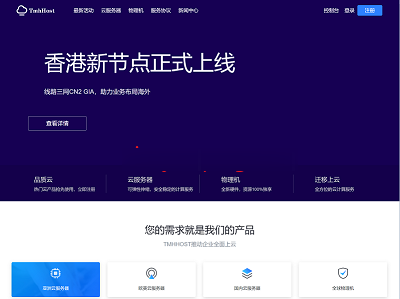
RAKsmart美国洛杉矶独立服务器 E3-1230 16GB内存 限时促销月$76
RAKsmart 商家我们应该较多的熟悉的,主营独立服务器和站群服务器业务。从去年开始有陆续的新增多个机房,包含韩国、日本、中国香港等。虽然他们家也有VPS主机,但是好像不是特别的重视,价格上特价的时候也是比较便宜的1.99美元月付(年中活动有促销)。不过他们的重点还是独立服务器,毕竟在这个产业中利润率较大。正如上面的Megalayer商家的美国服务器活动,这个同学有需要独立服务器,这里我一并整理...
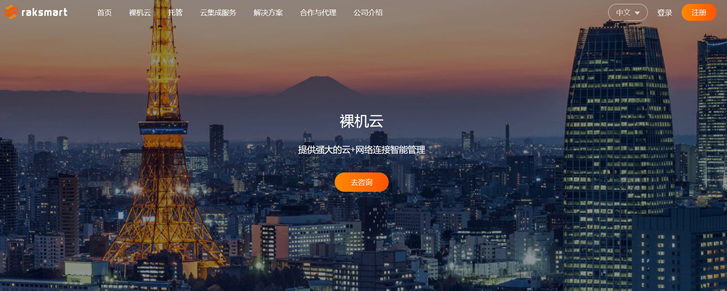
-
cm域名注册cm域名是什么含义?价格是多少?注册地址是多少?有什么投资价值?美国vps租用VPS服务器租用哪里的好?虚拟空间哪个好虚拟内存一般设多大比较好?深圳网站空间菜鸟问:网站空间如何选择,与空间的基本知识?免费网站空间申请需要一个免费的网站空间申请地址。合肥虚拟主机虚拟主机哪里买好一些?天津虚拟主机天津哪个是新网互联代理呢,我打算购买邮局?北京虚拟主机虚拟主机 那个好用又实惠虚拟主机mysql我申请的虚拟主机 ,是MYSQL数据库,但是我安装好网页后,需要更改的数据库地址是我默认的还是找卖家咨询?成都虚拟主机个人申请网址如何申请。